如何编辑转换后的PDF文档?如何在转换成Word后编辑PDF文档?

你有没有遇到过这样的情况——接收到一份PDF文档,却无法进行任何编辑?别担心!今天我要告诉你一个绝妙的技巧,让你在转换PDF成Word之后,轻松编辑文档。无需复杂的操作,只需要几个简单的步骤,你就能随心所欲地修改文字、调整格式、添加图片,甚至插入超链接。是不是觉得很神奇?不信你试试看!相信我,这个小技巧将会成为你文档编辑的得力助手,让你事半功倍,提高效率。赶快跟上我的步伐,解锁PDF文档编辑新姿势吧!
pdf转换成word后编辑文档
福昕PDF转Word产品可以帮助用户将PDF文件转换为可编辑的Word文档。一旦转换完成,用户可以使用福昕软件的编辑功能对文档进行修改、添加、删除和格式化等操作。用户可以直接在Word界面中编辑文本、插入图片、调整布局和样式等,与其他Word文档一样灵活和方便。这个工具产品还支持批量转换,用户可以一次性转换多个PDF文件,并将它们合并为一个Word文档进行编辑。此外,福昕软件还提供了一些高级编辑功能,如添加水印、加密文档、插入批注等,以满足用户对文档安全和个性化需求。总之,这个工具产品提供了简便而强大的工具,使用户能够轻松地将PDF转换为可编辑的Word文档,并对文档进行灵活的编辑。
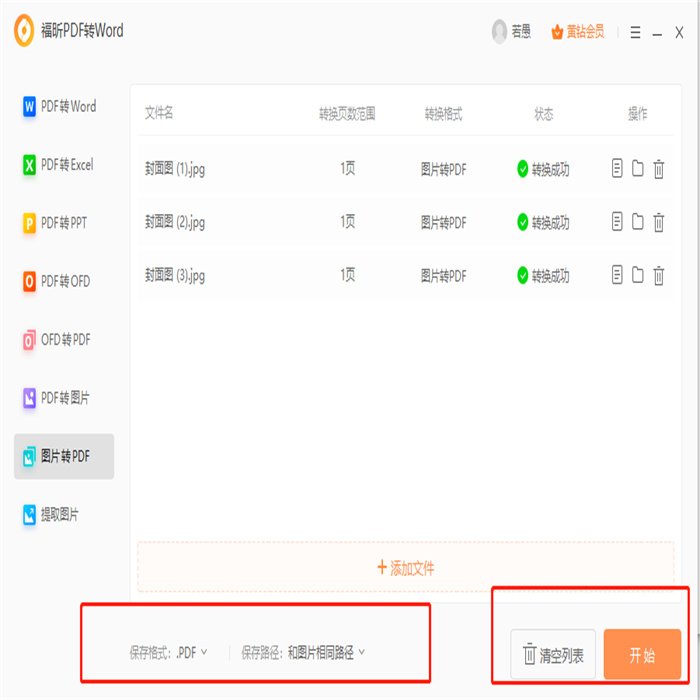
pdf转换成word后怎么编辑文档? 具体步骤!
使用福昕PDF转Word产品将PDF转换为Word文档后,您可以按照以下步骤进行编辑:
1. 打开转换后的Word文档:在此工具产品中,选择转换后的Word文档并双击打开。
2. 编辑文本:使用鼠标选中要编辑的文本,然后使用键盘输入或删除键进行修改。
3. 插入、删除或移动文本:使用鼠标选中要插入、删除或移动的文本,然后使用剪切、复制和粘贴命令进行操作。
4. 修改字体和格式:选中要修改的文本,然后使用字体、字号、颜色和对齐等工具栏进行格式设置。
5. 插入图片和表格:使用“插入”菜单中的“图片”或“表格”选项,选择要插入的图片或表格文件,并将其插入到文档中。
6. 添加页眉和页脚:使用“插入”菜单中的“页眉”或“页脚”选项,在文档的顶部或底部添加页眉和页脚内容。
7. 保存编辑后的文档:点击“文件”菜单中的“保存”选项,将编辑后的文档保存为Word格式。
通过以上步骤,您可以方便地编辑转换后的PDF文档,并对其进行各种格式和内容的修改。
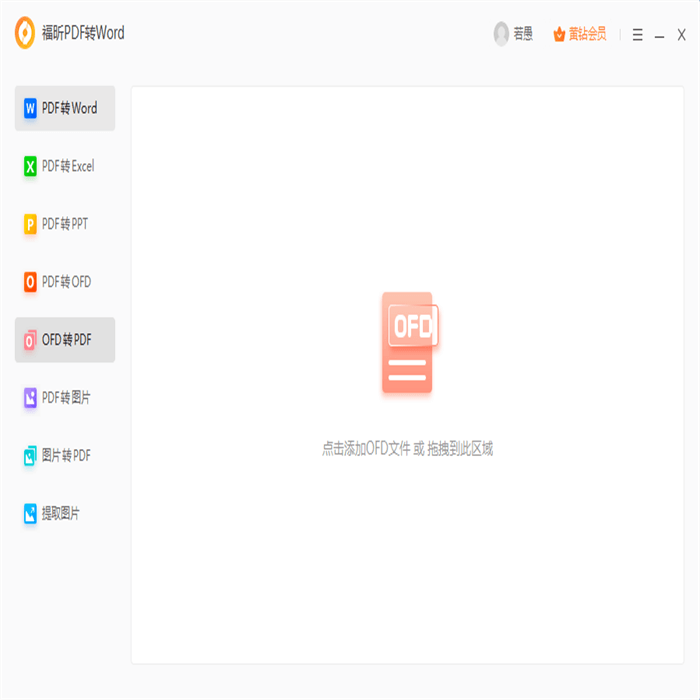
转换完成后,用户可以通过Microsoft Word等办公软件对文档进行编辑。编辑文档的操作包括修改文字内容、插入、删除、格式调整等,使得用户可以自由地对文档进行个性化的处理。此外,此工具还支持批量转换,大大提升了工作效率。无论是学生、教师、职场人士还是企业机构,都可以通过此工具轻松实现对PDF文档的编辑需求。总之,此工具是一款实用且易用的工具,为用户提供了便捷高效的PDF转Word解决方案。










